Comment réparer le lecteur réseau mappé non de connexion
Les lecteurs de réseau mappés ne se connectent pas peuvent être corrigés en suivant ces étapes: 1. Vérifiez le réseau et partagez l'accès en veillant à ce que le périphérique se trouve sur le même réseau, en testant le chemin via Run (\ \ IP ou \ \ ComputerName), la confirmation du partage de fichiers est activée et de la vérification des paramètres du pare-feu Block SMB (port 445). 2. Reconnectez le lecteur à l'aide de File Explorer avec «Reconnectez-vous à la connexion» et «Connectez-vous à l'aide de différentes informations d'identification» si nécessaire, en entrant le format de nom d'utilisateur correct (Hostname \ Username ou e-mail). 3. Enregistrer les informations d'identification dans Panneau de configuration> Gestion des informations d'identification sous Windows Indementiels pour assurer une authentification persistante. 4. Assurez-vous que les services requis (découverte de fonction, serveur, poste de travail) s'exécutent via des services.msc et activer SMB 1.0 / CIFS uniquement si nécessaire, malgré les risques de sécurité. 5. Utilisez un script de connexion ou un planificateur de tâches avec la commande de nette utilisation pour une reconnexion fiable, ou appliquez la stratégie de groupe pour retarder la mappage jusqu'à ce que le réseau soit prêt. 6. Empêcher les modifications IP en attribuant une IP statique à l'hôte ou en utilisant des noms d'hôte au lieu d'IPS pour la mappage. Le problème est généralement dû à l'authentification, à la synchronisation du réseau ou à la configuration, et non à la mappage lui-même, et la résolution d'assurance assure des connexions de lecteur stables.

Les lecteurs de réseaux mappés ne se connectent pas est un problème courant dans Windows, en particulier dans les réseaux de bureau ou domestiques où les dossiers partagés sont accessibles régulièrement. Le lecteur peut apparaître mais être inaccessible, déconnecter après le redémarrage ou ne pas reconnecter automatiquement. Voici comment le réparer étape par étape.
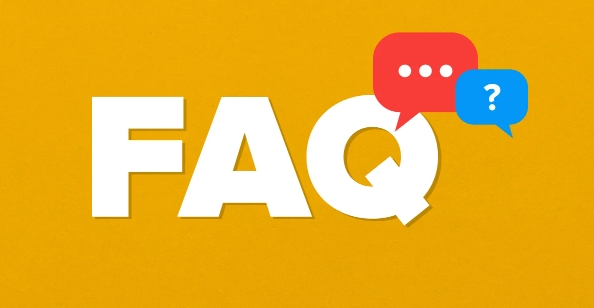
1. Vérifiez le réseau et partagez l'accès
Avant de dépanner la cartographie, assurez-vous que les bases fonctionnent:
- Vérifiez la connexion réseau : assurez-vous que votre ordinateur est sur le même réseau que le périphérique partagé (par exemple, NAS, serveur ou un autre PC).
- Testez l'accès directement au partage :
- Appuyez sur
Win R, Type\\[IP address or computer name]et appuyez sur Entrée. - Exemple:
\\192.168.1.100ou\\OFFICE-PC - Si cela échoue, le problème concerne le partage de réseau, pas le mappage.
- Appuyez sur
Si vous ne pouvez pas accéder au partage de cette façon:
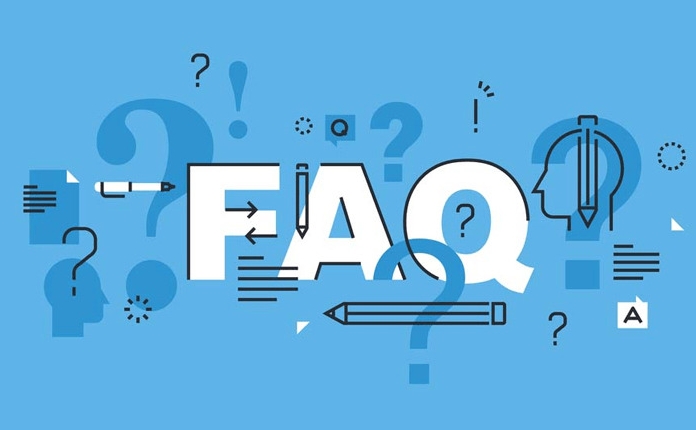
- Confirmez que l'ordinateur ou l'appareil cible est alimenté et connecté.
- Assurez-vous que le partage des fichiers et de l'imprimante est activé sur l'hôte.
- Vérifiez les paramètres du pare-feu (pare-feu de Windows Defender ou tiers) qui peuvent bloquer SMB (port 445).
2. Reconnectez le lecteur avec des paramètres appropriés
Lors du remappage, utilisez les options correctes pour éviter la déconnexion:
- Ouvrez l'explorateur de fichiers , cliquez avec le bouton droit sur ce PC > Drive réseau MAP .
- Choisissez une lettre de lecteur.
- Entrez le chemin du dossier (par exemple,
\\192.168.1.100\SharedDocs). - Vérifiez "Reconnecter à la connexion" .
- Vérifiez "Connexion à l'aide de différentes informations d'identification" si nécessaire (en particulier entre les domaines ou différents comptes d'utilisateurs).
- Cliquez sur Terminer et entrez le nom d'utilisateur / mot de passe si vous êtes invité.
? Astuce: utilisez le format de nom d'utilisateur complet lors de la connexion:
- Pour un compte local sur l'hôte:
HOSTNAME\username(par exemple,OFFICE-PC\jane)- Pour un compte Microsoft: parfois
email@domain.comfonctionne mieux
3. Correction des problèmes d'authentification persistants
Windows ne parvient pas à enregistrer les informations d'identification:
- Panneau de configuration ouvrir> Gestion des informations d'identification > Informations d'identification Windows .
- Cliquez sur Ajouter un identifiant Windows .
- Entrer:
- Adresse Internet ou réseau :
\\192.168.1.100(ou le nom de l'ordinateur) - Nom d'utilisateur :
HOSTNAME\userou format correct - Mot de passe : le mot de passe de l'utilisateur
- Adresse Internet ou réseau :
- Enregistrez-le.
Maintenant, essayez à nouveau la mappage - Windows utilisera les informations d'identification enregistrées et restez connectées.
? Remarque: Si le mot de passe change, vous devez le mettre à jour ici ou le lecteur ne parviendra pas à se reconnecter.
4. Activer les services requis et les paramètres SMB
S'assurer que les services et les protocoles nécessaires sont actifs:
- Appuyez sur
Win R, Typeservices.mscet Vérifiez:- Hôte du fournisseur de découverte de fonction
- Fonction Discovery Resource Publication
- Navigateur d'ordinateur (le cas échéant)
- Services de serveur et de poste de travail - doit être exécuté
Activez également SMB 1.0 / CIFS (uniquement si nécessaire, bien qu'il soit peu sûr):
- Accédez au panneau de configuration> Programmes> Tournez les fonctionnalités Windows ON ou OFF
- Vérifiez la prise en charge du partage de fichiers SMB 1.0 / CIFS (uniquement si l'appareil l'exige, comme le NAS ou les routeurs plus anciens)
- Redémarrer si vous êtes invité
⚠️ AVERTISSEMENT: SMBV1 est obsolète et vulnérable. Utilisez-le uniquement en dernier recours.
5. Utiliser la politique ou le script de groupe pour la reconnexion automatique (avancée)
Si les entraînements continuent de tomber après le sommeil ou le redémarrage:
- Évitez d'utiliser «reconnecter à la connexion» seul - il échoue souvent silencieusement.
- Utilisez plutôt un script de connexion ou un planificateur de tâches pour exécuter un fichier de lots:
Utilisation nette z: \\ 192.168.1.100 \ SharedDocs / User: Office-PC \ Jane / Persistent: Oui
- Planifiez-le pour s'exécuter lors de la connexion de l'utilisateur avec des privilèges les plus élevés.
Alternativement, utilisez un réglage du registre pour retarder la cartographie du lecteur:
- Certains réseaux prennent du temps à initialiser. Le retard de la cartographie aide.
- Définissez
Group Policy > Computer Config > Admin Templates > System > Logon > Always wait for the network at computer startup and logonà Activé .
6. Vérifiez les modifications de la propriété intellectuelle ou du nom d'hôte
Si l'ordinateur partagé ou NAS utilise DHCP, son IP peut changer, brisant le mappage.
- Attribuer une IP statique au périphérique hôte, ou
- Utilisez un nom d'hôte qui se résout correctement (assurez-vous que le réseau DNS ou WINS fonctionne)
- Évitez de mapper avec IP si possible - utilisez
\\NAS-DEVICE\Shareau lieu de\\192.168.1.100\Share
Résumé
La plupart des problèmes de conduite cartographiés se résument à:
- Problèmes d'accès au réseau
- Des informations d'identification incorrectes ou des mots de passe enregistrés manquants
- Les services ne fonctionnent pas
- Modifications IP dynamiques
- Compatibilité des PME
Le réparer implique généralement:
- ✅ Tester directement le chemin de partage
- ✅ Économie des informations d'identification dans le gestionnaire d'identification
- ✅ Utilisation du format de nom d'utilisateur correct
- ✅ Assurer que les services sont en cours d'exécution
- ✅ Configuration du mappage persistant via le script si nécessaire
Fondamentalement, ce n'est pas toujours la cartographie - c'est souvent l'authentification ou le timing. Obtenir ces détails correctement rend le congé de rester connecté.
Ce qui précède est le contenu détaillé de. pour plus d'informations, suivez d'autres articles connexes sur le site Web de PHP en chinois!

Outils d'IA chauds

Undress AI Tool
Images de déshabillage gratuites

Undresser.AI Undress
Application basée sur l'IA pour créer des photos de nu réalistes

AI Clothes Remover
Outil d'IA en ligne pour supprimer les vêtements des photos.

Stock Market GPT
Recherche d'investissement basée sur l'IA pour des décisions plus intelligentes

Article chaud

Outils chauds

Bloc-notes++7.3.1
Éditeur de code facile à utiliser et gratuit

SublimeText3 version chinoise
Version chinoise, très simple à utiliser

Envoyer Studio 13.0.1
Puissant environnement de développement intégré PHP

Dreamweaver CS6
Outils de développement Web visuel

SublimeText3 version Mac
Logiciel d'édition de code au niveau de Dieu (SublimeText3)
 Comment corriger 'la demande a échoué en raison d'une erreur matérielle fatale de l'appareil'
Sep 18, 2025 am 02:31 AM
Comment corriger 'la demande a échoué en raison d'une erreur matérielle fatale de l'appareil'
Sep 18, 2025 am 02:31 AM
Cette erreur est généralement causée par des problèmes matériels dans le périphérique de stockage et peut être résolu en vérifiant les connexions, en numérisant avec CHKDSK, en mettant à jour les pilotes, en détectant la santé du disque dur et en ajustant les politiques de disque. 1. Vérifiez si la connexion du disque dur est normale. Le disque dur externe peut être remplacé par des câbles ou des interfaces. Le disque dur interne doit être redémarré et bouché et confirmé pour être reconnu par le BIOS; 2. Exécutez la commande chkdskx: / f / r en tant qu'administrateur pour analyser et réparer les erreurs de disque et exécuter après le redémarrage; 3. Mettre à jour ou réinstaller le pilote de disque dur via le gestionnaire de périphériques; 4. Utilisez Crystaldiskinfo pour afficher le statut intelligent. S'il y a un mauvais avertissement de canal, sauvegarde immédiatement les données et remplacez le disque dur; 5. Modifiez la stratégie de disque pour que les disques durs externes "de meilleures performances" ou "suppriment rapidement". Si les étapes ci-dessus ne sont pas valides,
 Comment cacher mon numéro quand je passe un appel
Sep 20, 2025 am 04:18 AM
Comment cacher mon numéro quand je passe un appel
Sep 20, 2025 am 04:18 AM
Tohideyourphonenumber lorsque makakingacall, utilisez-vous les éléments de type: 1.Dial67 abrèder à un bloc de temps normal, qui se révèle que le climatisme et les produits debouttnot-blockyourngalcyrs..2.
 Pourquoi ne puis-je pas copier des fichiers volumineux sur mon disque U?
Sep 20, 2025 am 06:18 AM
Pourquoi ne puis-je pas copier des fichiers volumineux sur mon disque U?
Sep 20, 2025 am 06:18 AM
TheissueiscausedByThefat32Filesystem, qui a limitsdividualfilestoundder4gb; 2.Checkyourudisk'sformatViafileExploreRonWindowsordiskutilityOnmac; 3.ReformatThedRivetoExfatFatForcross-PlatformCompatibilité, AfterbackerFilePort, ORNTFSForWindow
 Comment réparer l'application n'a pas pu démarrer correctement (0xc000007b)
Sep 21, 2025 am 05:15 AM
Comment réparer l'application n'a pas pu démarrer correctement (0xc000007b)
Sep 21, 2025 am 05:15 AM
L'erreur "0xc000007b" est généralement causée par des problèmes d'environnement du système. Les solutions sont les suivantes: 1. Mettre à jour ou réinstaller le pilote de la carte graphique, surtout après avoir remplacé la carte graphique ou réinstaller le système; 2. Installer ou réparer le package redistribuable Microsoft VisualC, il est recommandé d'installer les versions X86 et X64; 3. Exécutez les commandes System File Checker (SFC) et DISM pour réparer les fichiers système; 4. Vérifiez la compatibilité du programme pour correspondre à 32/64 bits, essayez d'exécuter en tant qu'administrateur ou de définir le mode de compatibilité.
 Pourquoi mon téléphone passe-t-il automatiquement au haut-parleur?
Sep 20, 2025 am 05:07 AM
Pourquoi mon téléphone passe-t-il automatiquement au haut-parleur?
Sep 20, 2025 am 05:07 AM
CheckfordforDrisIntheHeadphoneJackorusB-CportAndCleanit, AsadirTyportCancauseThephoneto 误 DetectACCESSORITSANTS etwitchtospeaker.2.ReviewAccessibilitySetSettings - Onandroid, GotoSettings> Accessibilité> Audition; ONIPHONE, GOTOSETTISS> Accessibilité> Callau
 Comment corriger l'erreur du pilote Bluetooth
Sep 16, 2025 am 02:01 AM
Comment corriger l'erreur du pilote Bluetooth
Sep 16, 2025 am 02:01 AM
Assurez-vous que BluetoothSenabledViaActionCenterAndsettings, vérifiez les points de vue
 Comment gérer un fichier LNK trouvé sur un bâton USB
Sep 17, 2025 am 07:00 AM
Comment gérer un fichier LNK trouvé sur un bâton USB
Sep 17, 2025 am 07:00 AM
DonotDouble-Clickanunexpection.lnkfileonausbstick, asitmayExecutemalware.2.Right-ClicktheFileAndCheckitsProperties, en particuliertheTargetfield, ToseEiFitStoasuspiCiseExecutableorscrip
 Comment réparer le lecteur réseau mappé non de connexion
Sep 20, 2025 am 06:15 AM
Comment réparer le lecteur réseau mappé non de connexion
Sep 20, 2025 am 06:15 AM
Mappednetworkdrivesnotconnectingcanbefixedbyfollowingthesesteps:1.Verifynetworkandshareaccessbyensuringthedeviceisonthesamenetwork,testingthepathviaRun(\\IPor\\ComputerName),confirmingfilesharingisenabled,andcheckingfirewallsettingsblockSMB(port4








